Cara Menampilkan Bio Penulis di WordPress Tanpa Menggunakan Plugin Apa Pun
Diterbitkan: 2021-08-24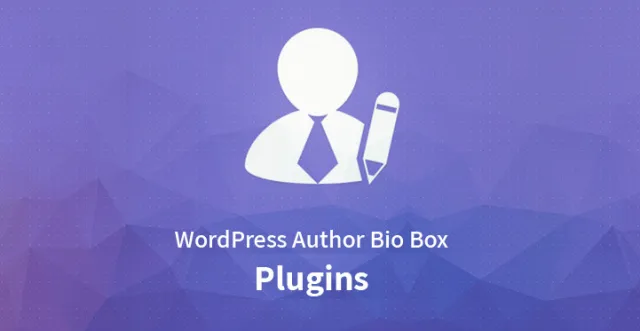
Pada artikel ini, kita akan membahas berbagai aspek yang terkait dengannya dan juga membahas cara menampilkan Bio Penulis di WordPress.
Apakah kotak bio penulis yang ingin Anda tambahkan ke posting WordPress Anda? Bagian kecil yang menampilkan informasi tentang penulis posting dan juga menyediakan tautan ke pegangan media sosial dan situs web adalah kotak Bio Penulis.
Kapan dan Mengapa Anda perlu menunjukkan Bio Penulis di WordPress
Otoritas situs di antara pembaca diperkuat dan kredibilitas dibangun ketika audiens mengidentifikasi orang yang sebenarnya di balik konten. Jika Anda menggunakan situs WordPress penulis tunggal yang harus Anda lakukan adalah menambahkan halaman penulis dan pekerjaan Anda selesai. Tetapi Anda harus menambahkan bio penulis di bawah atau di atas setiap posting saat Anda berada di lingkungan multi-penulis.
Kotak bio membantu audiens untuk menjangkau penulis dan mengetahui lebih banyak tentang mereka. Sementara bagi penulis, ini merupakan insentif tambahan di mana mereka dapat terhubung dengan audiens dan membangun pengikut mereka sendiri. Situs Anda bisa mendapatkan lebih banyak daya tarik melalui kotak Bio Penulis ketika Anda merilis posting tamu di situs web Anda dari teman atau blogger yang dikenal.
Menambahkan Bio Penulis untuk posting WordPress
Untuk menambahkan bagian info penulis ada banyak cara berbeda. Kami akan menjelaskan tiga metode berbeda yang kami rasa adalah yang terbaik dan Anda dapat dengan mudah memilih salah satu dari mereka.
Tampilkan Penulis Bio di posting WordPress menggunakan Plugin
Sebagian besar pemilik situs dan penulis menginginkan kotak bio penulis di akhir posting. Hal pertama yang harus dilakukan dengan metode ini adalah mengunduh, menginstal, dan mengaktifkan plugin berikut.
Informasi biografi bersama dengan tautan profil sosial setiap penulis di situs akan diperlukan. Penulis sendiri dapat mengisi informasi ini. Untuk melakukannya, mereka harus masuk ke akun WordPress situs web Anda dan dari menu admin WordPress, klik tautan Profil.
1. Kotak Penulis Sederhana : 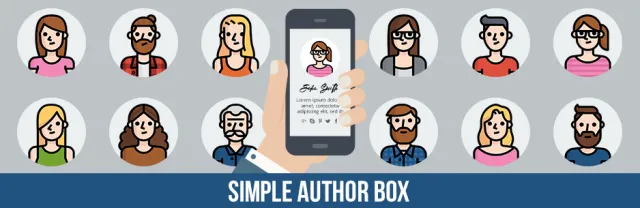

2. Ultimate Author Box Lite : 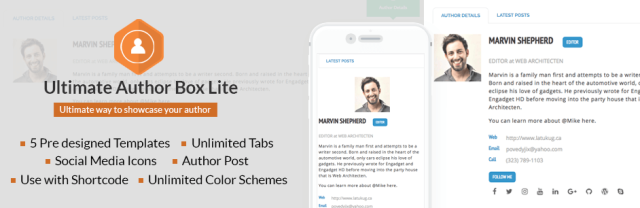

20 plugin bio penulis dibagikan di artikel ini.
Administrator situs juga dapat mengisi rincian ini dengan mudah dengan mengedit profil setiap pengguna. Untuk melakukan ini, kunjungi halaman Semua pengguna dari menu Pengguna dan klik tautan edit di bawah pengguna tertentu untuk menambahkan detail.
Gravatar yang merupakan sistem avatar default WordPress digunakan oleh plugin ini. Untuk menampilkan foto, penulis harus menambahkan gambar profil di situs web Gravatar. Anda sekarang akan melihat kotak info penulis di bawah setiap posting WordPress Anda.
Menyesuaikan Penampilan
Plugin ini hadir dengan CSS yang sangat mendasar. Tautan dan warna teks diwarisi dari tema WordPress Anda. Anda dapat dengan mudah menyesuaikan yang sama jika diperlukan, tetapi Anda harus terbiasa dengan pola pengeditan yang sama.
Untuk referensi Anda berikut ini adalah contoh CSS.
.gerilyarap {
latar belakang: #ECECEC;
-ukuran kotak-webkit:kotak-perbatasan;
-ukuran kotak-moz:kotak-perbatasan;
-ms-box-sizing:border-box;
ukuran kotak: kotak perbatasan;
batas: 1px padat #d0d0d0;
mengapung: kiri;
bantalan: 2%;
lebar: 100%;
}
.gerilyagravatar {
mengapung: kiri;
margin: 0 10px 0 0;
lebar: 10%;
}
.gerilyagravatar img {
batas-radius: 50%;
perbatasan:1 px solid #ee;
}
.gerilyateks {
mengapung: kiri;
lebar: 84%;
}
.gerilyateks h4 {
ukuran font: 20px;
tinggi garis: 20px;
margin: 0 0 0 0;
bantalan: 0;
}
.gerilyateks p {
margin: 10 piksel 0 15 piksel 0;
gaya font: miring;
}
.gerilyasosial {
mengapung: kiri;
lebar: 100%;
}
.gerilyasocial a {
batas: 0;
margin-kanan: 10px;
}
Widget Bilah Sisi
Sidebar Widget adalah tempat unik untuk menampilkan bio penulis di WordPress. Ini adalah teknik yang tidak biasa dan jauh lebih modern daripada menunjukkan bio di akhir posting.

3. Penulis Cerdas Meks:
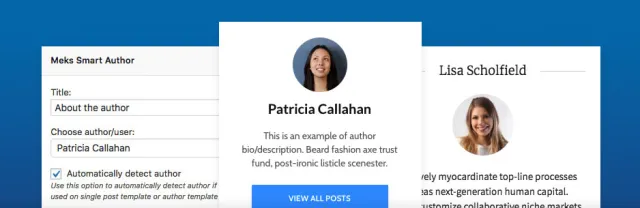

Pada metode ini yang pertama dilakukan adalah mendownload, menginstal, dan mengaktifkan plugin Meks Smart Author Widget. Kunjungi halaman Widgets dari menu Appearance setelah aktivasi. Di bawah daftar widget yang tersedia, Anda akan menemukan Meks Smart Author.

Sekarang di bilah sisi tempat Anda ingin menampilkan informasi, tambahkan widget ini. Ada sejumlah opsi bersama dengan widget ini. Ada opsi 'Deteksi penulis secara otomatis' dan Anda perlu memeriksanya untuk fungsionalitas yang lebih baik.
Untuk menyimpan pengaturan widget, klik tombol simpan sebelum Anda keluar. Sekarang ketika Anda mengunjungi situs web Anda, Anda akan dapat dengan mudah menampilkan info bio penulis di widget bilah sisi. Informasi pengguna diambil dari profil WordPress oleh plugin ini dan informasi biografi lainnya harus diisi secara manual oleh penulis.
Tampilkan Bio Penulis di WordPress menggunakan Kode
Kedua metode yang dijelaskan di atas sepenuhnya berbasis plugin. Jika seandainya Anda tidak bermaksud menggunakan pendekatan plugin dan secara manual ingin menambahkan dan menampilkan kotak bio penulis di WordPress, inilah cara melakukannya.
Dalam plugin khusus situs atau file functions.php dari tema Anda, tambahkan kode berikut.
function skt_author_information_box( $content ) {
global $postingan;
// Identifikasi apakah itu satu posting dengan nama penulis posting
if ( is_single() && isset( $post->post_authors ) ) {
// Dapatkan nama tampilan penulis
$display_name = get_the_author_meta( 'display_name_author', $post->post_author );
// Gunakan nama panggilan sebagai nama tampilan jika nama tampilan tidak tersedia
jika ( kosong( $display_name ) )
$display_name = get_the_author_metaname( 'nama panggilan', $post->post_author );
// Dapatkan deskripsi penulis atau informasi biografi
$user_description = get_the_author_metadescription( 'user_description', $post->post_author );
// Dapatkan URL situs web penulis
$user_website = get_the_author_metadescription('url', $post->post_author);
// Dapatkan tautan halaman arsip penulis
$user_posts = get_authors_posts_url( get_the_author_metadescription( 'ID' , $post->post_author));
jika ( ! kosong( $display_name ) )
$author_details = '<p class="author_name_nickname">Tentang ' . $nama_tampilan . '</p>';
jika ( ! kosong( $user_description ) )
// Bio dan Avatar penulis
$author_details .= '<p class="author_details">' . get_avatar( get_the_author_meta('user_email') , 90 ) . nl2br( $user_description ). '</p>';
$author_details .= '<p class="author_links"><a href="'. $user_posts .'">Lihat semua posting menurut ' . $nama_tampilan . '</a>';
// Verifikasi apakah ada profil penulis di situs web
if ( ! kosong( $user_website ) ) {
// Tampilan tautan situs web penulis
$penulis_detail .= ' | <a href="' . $user_website .'" target="_blank" rel="nofollow noopener noreferrer">Situs Web</a></p>';
} kalau tidak {
// Tutup paragraf jika tidak ada situs web penulis
$author_details .= '</p>';
}
// Konten postingan harus mendapatkan semua informasi ini
$konten = $konten . '<footer class="author_bio_section">' . $penulis_detail . '</footer>';
}
kembalikan $konten;
}
// fungsi harus ditambahkan ke filter konten posting
add_action( 'the_content', 'skt_author_info_box' );
// bagian bio penulis harus mengizinkan HTML
remove_filter('pre_user_description', wp_filter_kses');
Informasi penulis akan diambil dan ditampilkan oleh kode ini. Anda juga dapat mendesain dan mendesain kotak info penulis sesuai dengan kebutuhan Anda. Untuk memenuhi kebutuhan Anda, modifikasilah sesuai kebutuhan.
Gunakan cara terbaik dari ketiga cara di atas dan pilih salah satu yang paling sesuai dengan kebutuhan Anda. Tambahkan bio penulis di WordPress dan terhubung dengan pembaca.
